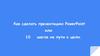Similar presentations:
Компьютерная презентация в PowerPoint. Начальное знакомство
1. Компьютерная презентация
Делаем вместе!2.
Начальное знакомство сPowerPoint
Окно PowerPoint
Лента (интерфейс
пользователя)
Рабочая область
3. Пример ленты
1. Вкладки (разработаны дляобозначения конкретных задач);
2. Группы внутри каждой вкладки
(разбивают задачу на подзадачи);
3. Кнопки в каждой группе (выполняют
команду или отображают меню
команд)
4. Выбор шаблона оформления
Вкладка: ДизайнКоллекция шаблонов
5.
Создание нового слайдаПанель: Разметка
слайда
Новый слайд
Меню: Главная –
Создать слайд
6.
Копирование слайдовМакеты слайдов
Воспользуйтесь копированием. Откроем на вкладке Главная
команду Создать слайд и выберем команду Дублировать
выделенные слайды или Повторное использование слайдов
7.
Элементы макета слайда8.
Размещение объектов на слайдеМожно воспользоваться
кнопками операции
вставки
Использовать вкладку «Вставка» и
далее Иллюстрации (Рисунок из файла,
Клип, Фигуры, Диаграммы) или Текст
9.
Слайд с группой изображенийАспирантура
Бакалавриат
Магистратура
Изменить объекты до нужных размеров и
разместить их на слайде живописной группой
путем перетаскивания
10.
Печать слайдовВозможно поменять
параметры – ориентацию
страницы, задать рамку для
слайдов, установить режим
печати нескольких слайдов на
странице
11. Задание эффекта анимации
ВылетПоявление
Вращение
Вход: Жалюзи
Выцветание
Перемещение
12.
Смена слайдовУправление показом презентации
Показ слайдов
Задание дополнительных
параметров для показа слайдов
Создание или воспроизведение
произвольного показа
Настройка времени презентации
Выбор разрешения экрана для
просмотра презентации
Отображение показа слайдов в
полноэкранном режиме с
помощью режима докладчика
13.
Управление анимациейАнимация
Настройка перехода от слайда к
слайду
Настойка для анимации
отдельных объектов слайда
Выбор звука, который будет
проигрываться при смене
предыдущего слайда на текущий
Выбор частоты анимации при смене
предыдущего слайда на текущий
14. Вставка звука и видео
Значок музыкальногообъекта
Вставка видео производится
аналогично вставке звука



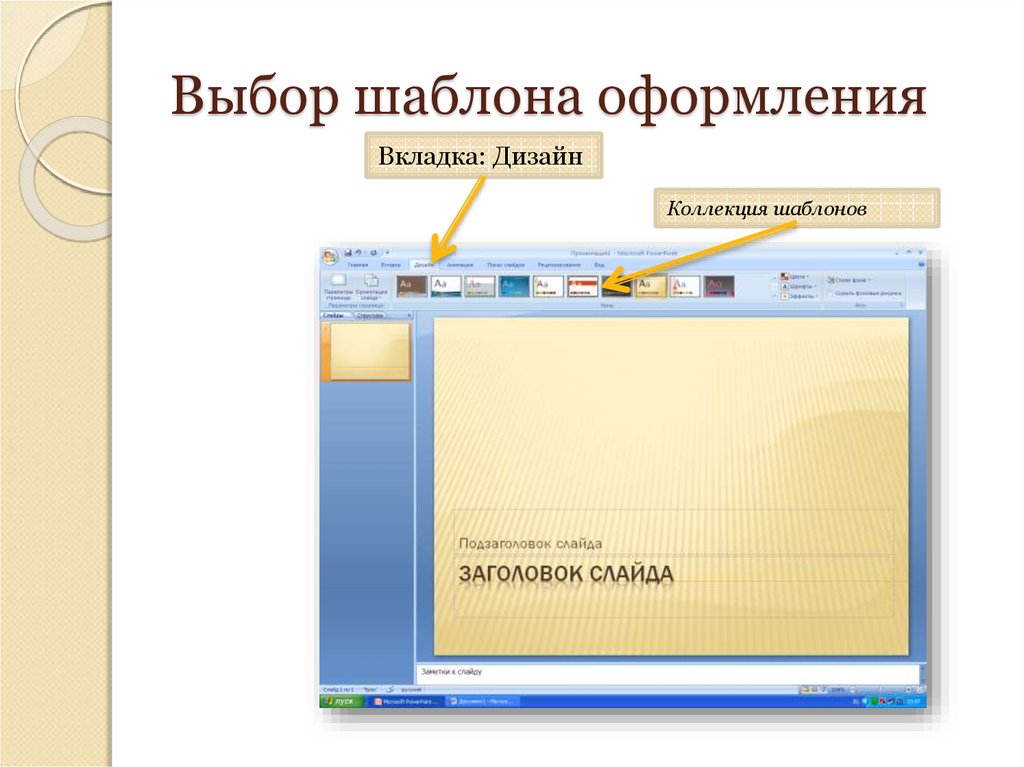

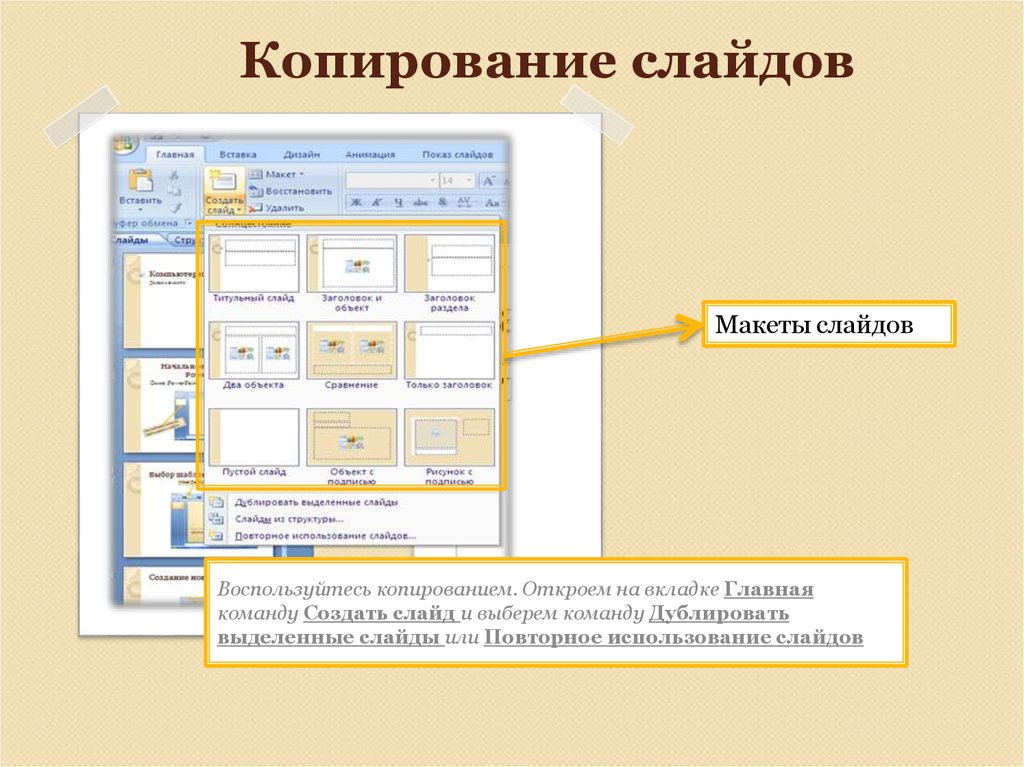
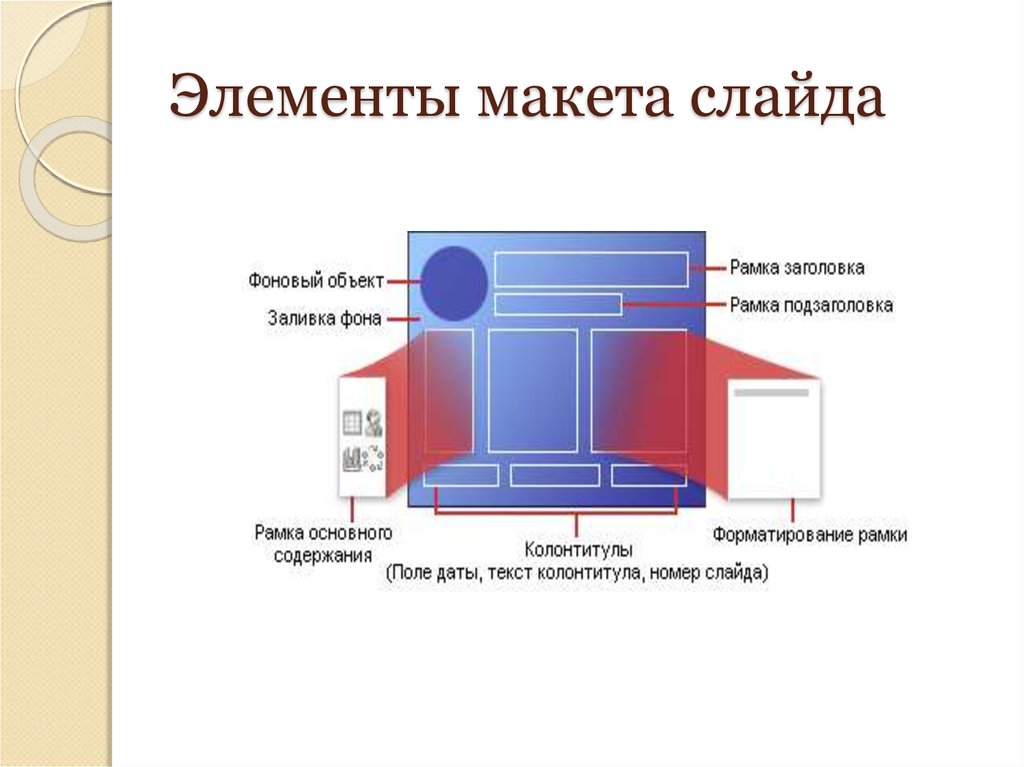

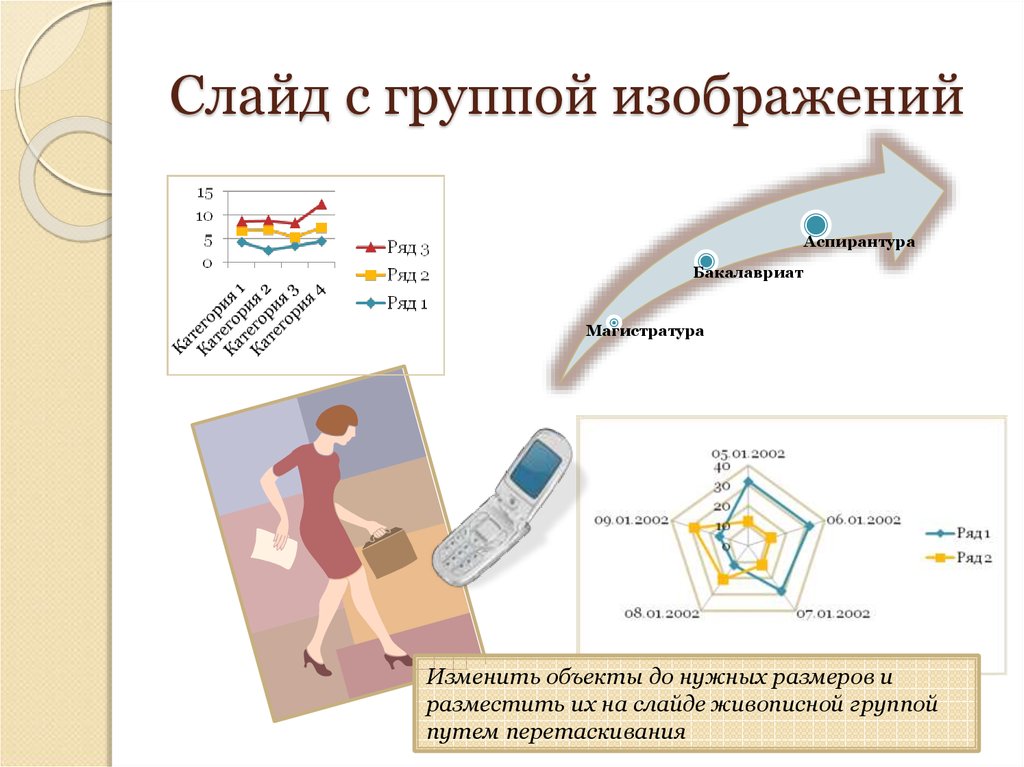


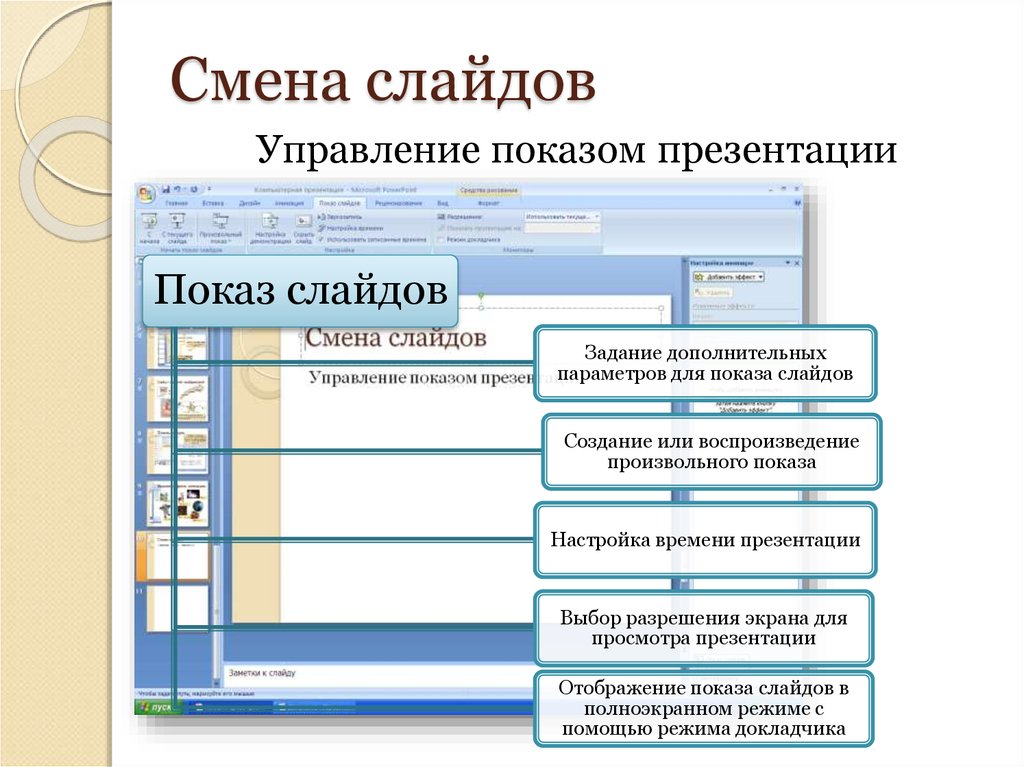


 software
software